Tämä opas näyttää sinulle helpoimmat tavat muuntaa JPG animoiduksi GIF-muodoksi. JPG on verkossa yleisesti käytetty still-kuvamuoto, kun taas GIF on animoitu kuvamuoto. Suurin ero JPG:n ja GIF:n välillä on dynaaminen. Vielä tärkeämpää on, että voit luoda GIF-kuvan useilla JPG-muodoilla. Tämä opas näyttää, kuinka voit muuntaa useita JPG-kuvia animoiduiksi GIF-muodoiksi, jotta voit kertoa täydellisen tarinan.
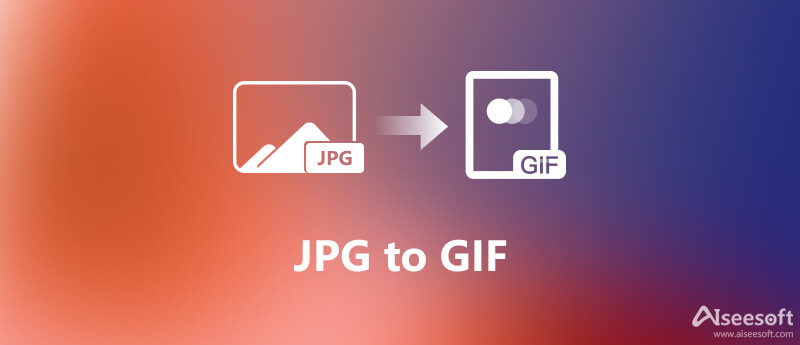
Aiseesoft Video Converter Ultimate on paras tapa muuntaa JPG GIF-muotoon. Aloittelijoille hyvin suunnitellun käyttöliittymän avulla voit löytää haluamasi nopeasti. Kokeneille käyttäjille on tarjolla runsaasti mukautettuja vaihtoehtoja ja bonustyökaluja.

Lataukset
Aiseesoft Video Converter Ultimate – paras JPG-GIF-muunnin
100 % turvallinen. Ei mainoksia.
100 % turvallinen. Ei mainoksia.
Paras JPG-GIF-muunnin tarjoaa kaksi versiota, yhden Windows 11/10/8/7:lle ja toisen Mac OS X:lle. Asenna oikea tietokoneellesi ja käynnistä se. Siirry kohtaan Toolbox -ruudusta kotikäyttöliittymän yläosasta ja valitse GIF Maker.

Paina +-kuvaketta pääkäyttöliittymässä, etsi ja valitse kaikki JPG-kuvat, jotka haluat muuntaa, ja napsauta avoin. Vaihtoehtoisesti voit vetää ja pudottaa JPG-tiedostot käyttöliittymään. Aseta sitten Tulostuskoko ja muita tilanteeseesi perustuvia vaihtoehtoja.

Esikatsele animoitua GIF-tiedostoa ja säädä sitä, kunnes olet tyytyväinen. Napsauta lopuksi Kansio -painiketta alareunassa ja määritä tietty kansio Tallenna kohteeseen laatikko. Klikkaa Luo GIF -painiketta. Muutamaa sekuntia myöhemmin löydät kansiostasi JPG:llä muunnetun GIF-tiedoston.
Aiseesoft ilmainen kuvanmuunnin verkossa on ehdottoman vakaa ja helppokäyttöinen JPG-GIF-muunnin kaikille käyttäjille. Sen lisäksi, että tämä työkalu muuntaa JPEG:n GIF-muotoon, se auttaa myös muuttamaan JPG-, JPEG-, PNG-, GIF-, BMP-, TIFF-, WEBP-, SVG- jne. JPG-, PNG- ja GIF-muotoon nopeasti. Ja tämä JPG-GIF-muunnin tukee useiden kuvien muuntamista samanaikaisesti.
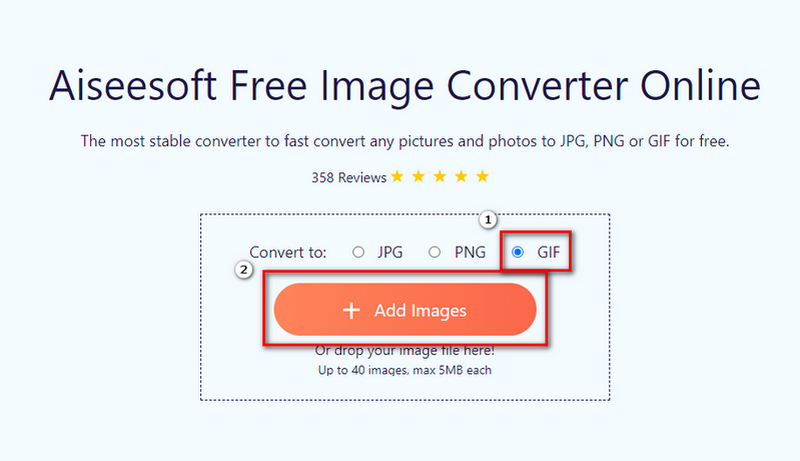
EZGIF on suosittu GIF-ratkaisu verkossa. Se on täysin ilmainen tietyin rajoituksin. Se sisältää GIF-valmistajan, jonka avulla voit ladata jopa 2000 JPG-, PNG-, HEIC- ja muita kuvia ja muuntaa ne animoiduiksi GIF-tiedostoiksi.
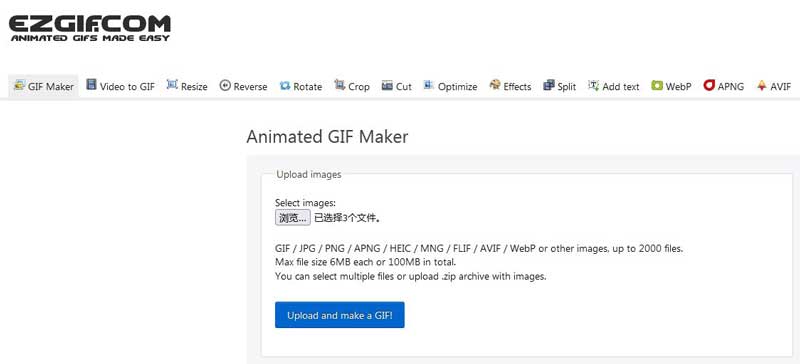
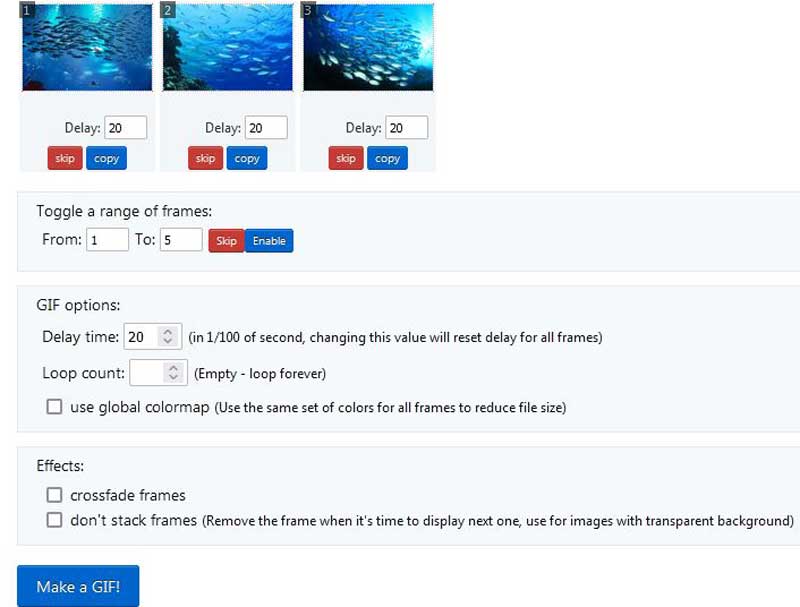
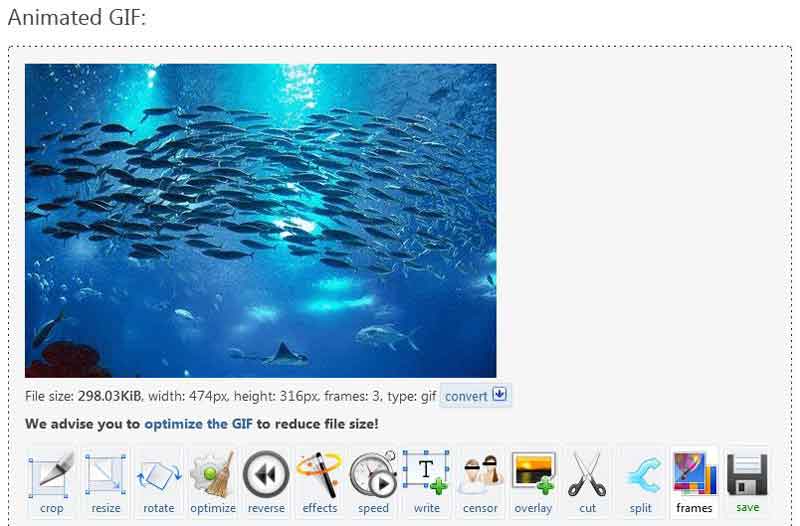
iLoveIMG on yksinkertainen työkalu muuntaa JPG animoiduksi GIF verkossa. Se tarjoaa ilmaisen version, jonka avulla voit muuntaa JPG-tiedostoja enintään 200 megatavuun kerrallaan. Tietysti voit tilata premium-version poistaaksesi rajoituksen ja mainokset.
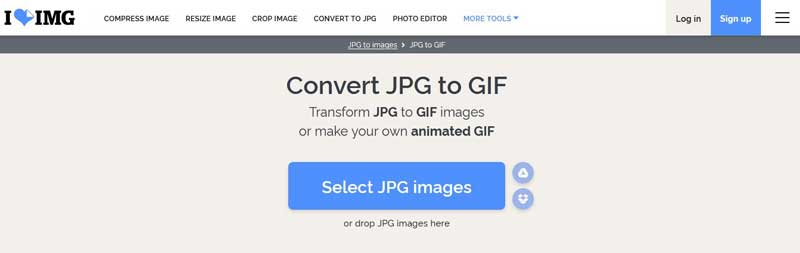
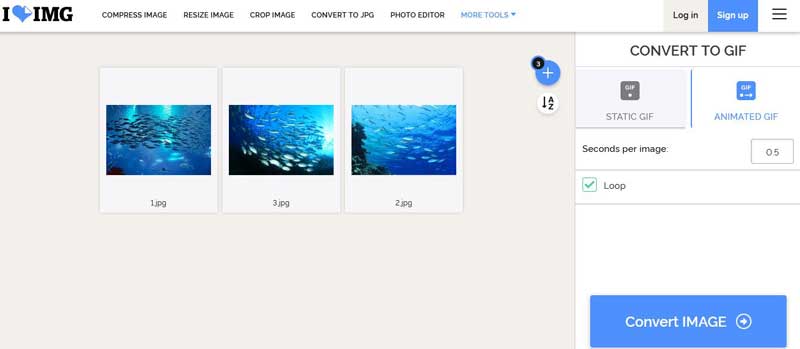
Kuten nimikin kertoo, ImageOnline on verkkopohjainen kuvaratkaisu. Vielä tärkeämpää on, että sen avulla voit muuntaa JPG animoiduksi GIF-muodoksi verkossa ilmaiseksi. Vaikka se sisältää mainoksia, voit käyttää mukautettuja vaihtoehtoja halutun tehosteen luomiseen asentamatta mitään levyllesi.
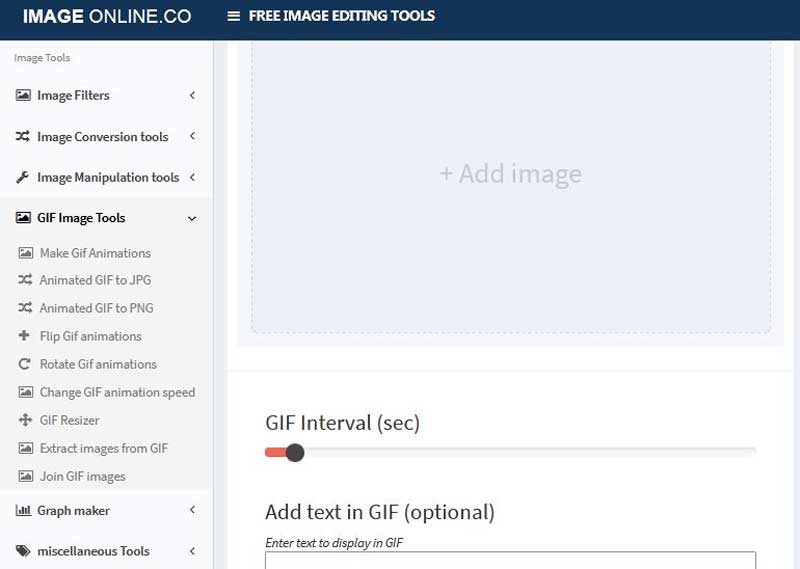
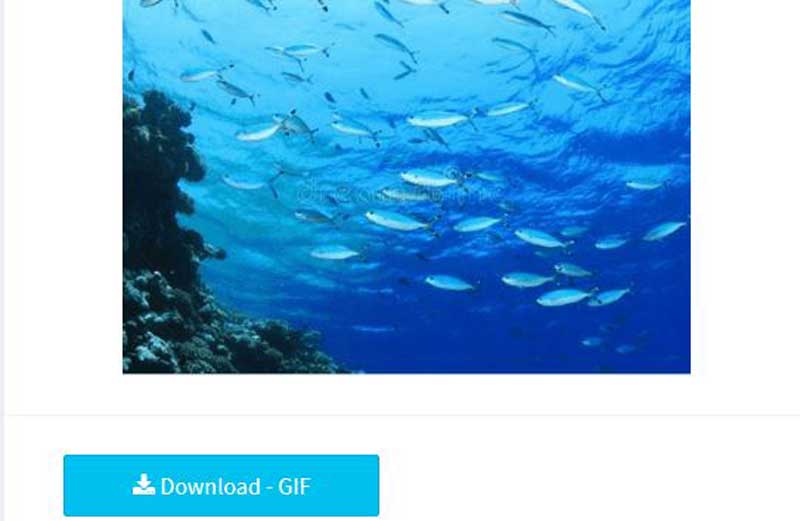
Huomautuksia: Koska verkkosivu sisältää paljon mainoksia, sinun tulee olla varovainen lataaessasi GIF-tiedostoja.
Voitko tallentaa GIF-tiedoston JPG-muodossa nimeämällä uudelleen?
Ei. Jos nimeät GIF-kuvalaajennuksen uudelleen JPG:ksi, se voi vahingoittaa kuviasi. Oikea tapa tallentaa GIF JPG-muodossa on käyttää GIF-JPG-muunnosohjelmaa.
Kuinka muuntaa JPG GIF-muotoon Photoshopissa?
Voit avata JPG:n Photoshopissa, muokata sitä ja tallentaa sen sitten toiseksi kuvamuodoksi, kuten GIF. Saat lisätietoja ohjeista napsauttamalla tätä.
Miksi animoitu GIF-tiedostoni on tallennettu kuvina?
GIF on sarja staattisia kuvia. Kun lataat GIF-tiedostoa verkosta, sinun on tallennettava se GIF-muodossa. Jos lataat sen muussa muodossa, se muuttuu still-kuvaksi.
Yhteenveto
Nyt sinun pitäisi oppia ainakin neljä tapaa muuntaa JPG-kuvasi animoiduiksi GIF-muodoiksi, jotta voit kertoa täydellisen tarinan. Sanotaan, että kuva on enemmän kuin tuhat sanaa. Näin ollen GIF-kuvan pitäisi olla tuhansien sanojen arvoinen. Aiseesoft Video Converter Ultimate voi auttaa sinua virtaviivaistamaan työtä ja tuottamaan mahdollisimman korkealaatuista tulostuslaatua. Lisää ongelmia? Ole hyvä ja jätä viesti alle.
Muunna JPG / JPEG
Muunna JPG ICO:ksi Muunna JPG Wordiksi Muunna JPG tekstiksi Muunna JPEG PNG: ksi Muuta JPEG vektoriksi Muunna JPG GIF-muotoon
Video Converter Ultimate on erinomainen videomuunnin, -editori ja -tehostin, jonka avulla voit muuntaa, parantaa ja muokata videoita ja musiikkia 1000 muodossa ja enemmän.
100 % turvallinen. Ei mainoksia.
100 % turvallinen. Ei mainoksia.